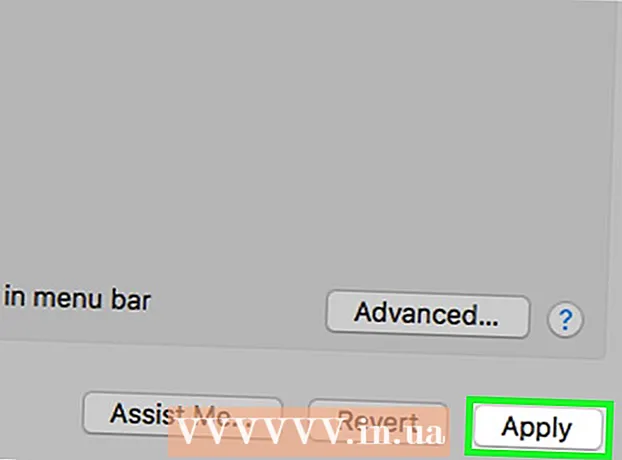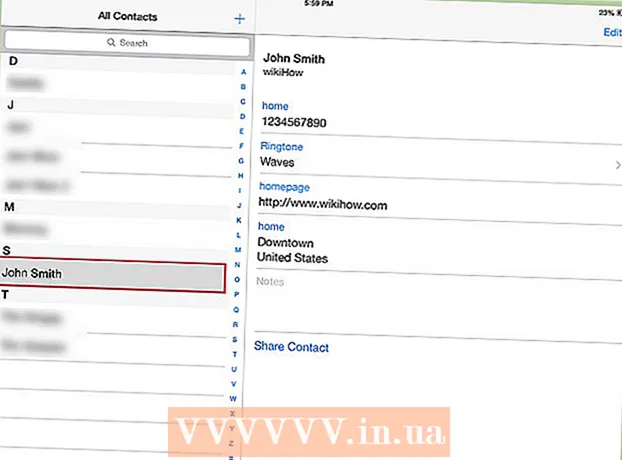Autor:
Tamara Smith
Erstelldatum:
22 Januar 2021
Aktualisierungsdatum:
2 Juli 2024

Inhalt
- Schreiten
- Methode 1 von 2: Starten Sie Ihr Android-Telefon neu
- Methode 2 von 2: Löschen Sie eine beschädigte App
- Tipps
- Warnungen
In diesem Wiki erfahren Sie, wie Sie Ihr Android-Telefon oder -Tablet aus dem abgesicherten Modus bringen. Ein Android-Telefon oder -Tablet wechselt in den abgesicherten Modus, wenn das Betriebssystem einen schwerwiegenden Fehler feststellt oder wenn eine oder mehrere Apps von Drittanbietern den Betrieb Ihres Telefons beeinträchtigen. Normalerweise können Sie den abgesicherten Modus deaktivieren, indem Sie Ihr Android-Telefon neu starten oder eine beschädigte App deinstallieren.
Schreiten
Methode 1 von 2: Starten Sie Ihr Android-Telefon neu
 Stellen Sie sicher, dass der abgesicherte Modus auf Ihrem Android-Telefon aktiviert ist. Wenn Sie den Text "Abgesicherter Modus" in der unteren linken Ecke des Bildschirms sehen, ist der abgesicherte Modus auf Ihrem Android-Telefon aktiviert.
Stellen Sie sicher, dass der abgesicherte Modus auf Ihrem Android-Telefon aktiviert ist. Wenn Sie den Text "Abgesicherter Modus" in der unteren linken Ecke des Bildschirms sehen, ist der abgesicherte Modus auf Ihrem Android-Telefon aktiviert. - Wenn Sie diesen Text nicht sehen, ist der abgesicherte Modus nicht aktiviert. Sie können weiterhin versuchen, Ihr Android-Telefon neu zu starten, wenn es langsam ist oder wenn Sie einige Funktionen nicht verwenden können.
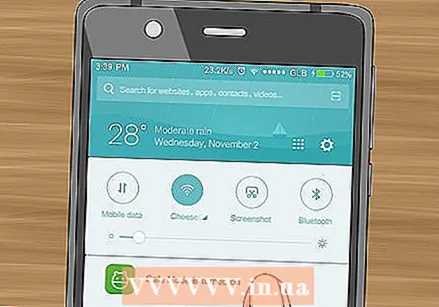 Versuchen Sie, die Benachrichtigungen auf Ihrem Telefon zu verwenden. In einigen Fällen können Sie den abgesicherten Modus deaktivieren, indem Sie in Ihren Benachrichtigungen auf die Meldung tippen, dass der abgesicherte Modus aktiviert ist:
Versuchen Sie, die Benachrichtigungen auf Ihrem Telefon zu verwenden. In einigen Fällen können Sie den abgesicherten Modus deaktivieren, indem Sie in Ihren Benachrichtigungen auf die Meldung tippen, dass der abgesicherte Modus aktiviert ist: - Entsperren Sie Ihr Telefon.
- Wischen Sie vom oberen Bildschirmrand nach unten.
- Tippen Sie auf die Benachrichtigung "Abgesicherter Modus ist aktiviert", wenn Sie sie sehen.
- Wenn diese Meldung nicht angezeigt wird, fahren Sie mit dem nächsten Schritt fort.
- Tippen Sie auf NEU STARTEN oder JETZT NEUSTARTEN auf Anfrage.
 Halten Sie den Netzschalter Ihres Telefons gedrückt. Der Netzschalter befindet sich normalerweise auf der rechten Seite des Gehäuses eines Android-Telefons.
Halten Sie den Netzschalter Ihres Telefons gedrückt. Der Netzschalter befindet sich normalerweise auf der rechten Seite des Gehäuses eines Android-Telefons.  Tippen Sie auf Ausschalten auf Anfrage. Wenn Sie dies tun, schaltet sich Ihr Telefon aus.
Tippen Sie auf Ausschalten auf Anfrage. Wenn Sie dies tun, schaltet sich Ihr Telefon aus. - Möglicherweise müssen Sie erneut fortfahren Ausschalten um diese Aktion zu bestätigen.
 Warten Sie, bis Ihr Android-Telefon vollständig ausgeschaltet ist. Das wird ein paar Minuten dauern.
Warten Sie, bis Ihr Android-Telefon vollständig ausgeschaltet ist. Das wird ein paar Minuten dauern.  Schalten Sie Ihr Telefon wieder ein. Halten Sie den Netzschalter gedrückt, bis der Startbildschirm angezeigt wird. Lassen Sie dann die Taste los.
Schalten Sie Ihr Telefon wieder ein. Halten Sie den Netzschalter gedrückt, bis der Startbildschirm angezeigt wird. Lassen Sie dann die Taste los. 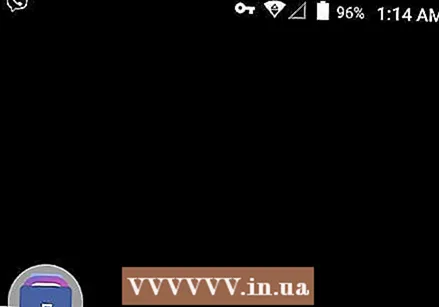 Warten Sie, bis Ihr Android-Telefon den Startvorgang abgeschlossen hat. Nach dem Neustart Ihres Telefons sollte der abgesicherte Modus deaktiviert sein.
Warten Sie, bis Ihr Android-Telefon den Startvorgang abgeschlossen hat. Nach dem Neustart Ihres Telefons sollte der abgesicherte Modus deaktiviert sein. - Wenn der abgesicherte Modus immer noch aktiviert ist, schalten Sie das Telefon noch einmal aus und nehmen Sie den Akku einige Minuten lang heraus, bevor Sie das Telefon neu starten.
Methode 2 von 2: Löschen Sie eine beschädigte App
 Stellen Sie sicher, dass Sie wissen, welche App Probleme verursacht. Eine beschädigte oder böswillige App ist der häufigste Grund für Android-Telefone und -Tablets, in den abgesicherten Modus zu wechseln. Wenn Ihr Android-Telefon erst nach der Installation einer bestimmten App in den abgesicherten Modus gewechselt ist, ist diese App höchstwahrscheinlich die Ursache.
Stellen Sie sicher, dass Sie wissen, welche App Probleme verursacht. Eine beschädigte oder böswillige App ist der häufigste Grund für Android-Telefone und -Tablets, in den abgesicherten Modus zu wechseln. Wenn Ihr Android-Telefon erst nach der Installation einer bestimmten App in den abgesicherten Modus gewechselt ist, ist diese App höchstwahrscheinlich die Ursache. - Möglicherweise müssen Sie verschiedene Dinge ausprobieren, um herauszufinden, welche App Probleme verursacht. Beginnen Sie also mit allen Apps, die sofort nach dem Start Ihres Telefons gestartet werden (z. B. Widgets auf dem Startbildschirm).
- Sie können überprüfen, ob die App, die Sie deinstallieren, Probleme verursacht, indem Sie im Internet danach suchen, ob andere Benutzer das gleiche Problem haben.
 Öffnen Sie die Einstellungen Ihres Android-Telefons. Tippen Sie in der App-Schublade auf das App-Symbol Einstellungen.
Öffnen Sie die Einstellungen Ihres Android-Telefons. Tippen Sie in der App-Schublade auf das App-Symbol Einstellungen. - Sie können auch vom oberen Bildschirmrand nach unten wischen, um Ihre Benachrichtigungen zu öffnen, und dann dort tippen die Einstellungen
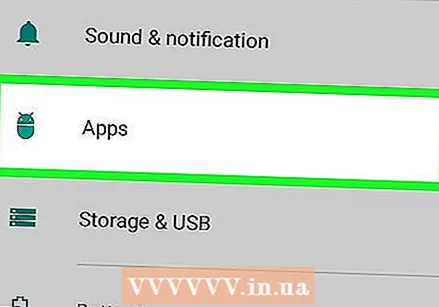 Scrollen Sie nach unten und tippen Sie auf Apps. Dies befindet sich in der Mitte der Seite Einstellungen.
Scrollen Sie nach unten und tippen Sie auf Apps. Dies befindet sich in der Mitte der Seite Einstellungen. - Auf einigen Android-Handys tippen Sie stattdessen auf Apps und Benachrichtigungen.
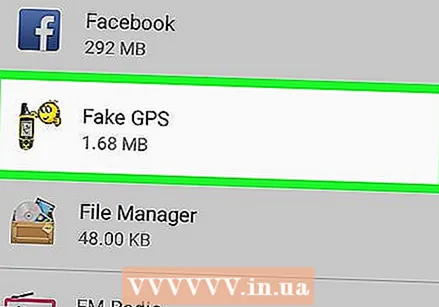 Wählen Sie die App aus. Tippen Sie auf die App, die Sie löschen möchten. Die Seite der App wird geöffnet.
Wählen Sie die App aus. Tippen Sie auf die App, die Sie löschen möchten. Die Seite der App wird geöffnet. - Möglicherweise müssen Sie nach unten scrollen, um die App zu finden.
- Auf einigen Android-Handys muss man App-Information bevor Sie fortfahren können.
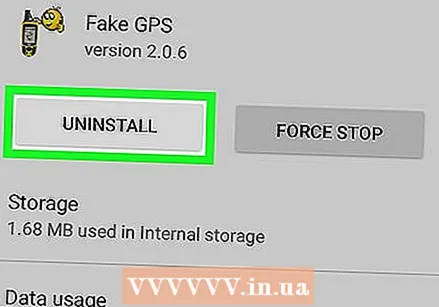 Tippen Sie auf ENTFERNEN. Dies ist fast oben auf der Seite.
Tippen Sie auf ENTFERNEN. Dies ist fast oben auf der Seite. - Wenn es sich bei der App um eine System-App handelt, tippen Sie auf AUSSCHALTEN.
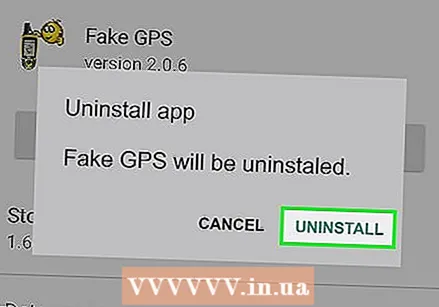 Tippen Sie auf ENTFERNEN auf Anfrage. Die App wird dann von Ihrem Telefon entfernt.
Tippen Sie auf ENTFERNEN auf Anfrage. Die App wird dann von Ihrem Telefon entfernt. - Tippen Sie erneut auf AUSSCHALTEN wenn die App eine System-App ist.
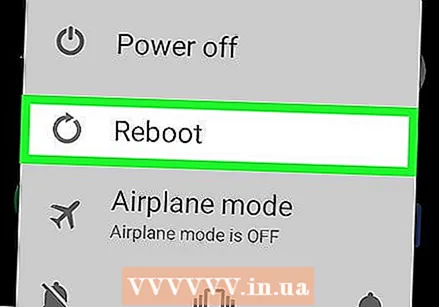 Starten Sie Ihr Telefon neu. Nach dem Neustart Ihres Telefons sollte der abgesicherte Modus deaktiviert sein.
Starten Sie Ihr Telefon neu. Nach dem Neustart Ihres Telefons sollte der abgesicherte Modus deaktiviert sein.
- Sie können auch vom oberen Bildschirmrand nach unten wischen, um Ihre Benachrichtigungen zu öffnen, und dann dort tippen die Einstellungen
Tipps
- Wenn Sie den abgesicherten Modus nicht verlassen können, indem Sie Ihr Telefon neu starten und / oder eine App deinstallieren, müssen Sie möglicherweise einen Hard-Reset durchführen.
Warnungen
- Im abgesicherten Modus reagiert das Betriebssystem Ihres Telefons auf einen Fehler oder eine Malware. Wenn Ihr Telefon regelmäßig in den abgesicherten Modus wechselt, ignorieren Sie ihn nicht.